如何改变WORD文档中带颜色字体的颜色
word中怎么批量更改字体颜色
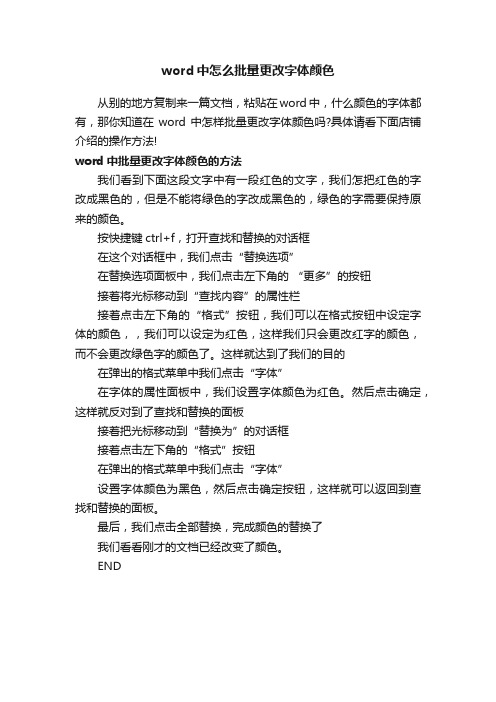
word中怎么批量更改字体颜色
从别的地方复制来一篇文档,粘贴在word中,什么颜色的字体都有,那你知道在word中怎样批量更改字体颜色吗?具体请看下面店铺介绍的操作方法!
word中批量更改字体颜色的方法
我们看到下面这段文字中有一段红色的文字,我们怎把红色的字改成黑色的,但是不能将绿色的字改成黑色的,绿色的字需要保持原来的颜色。
按快捷键ctrl+f,打开查找和替换的对话框
在这个对话框中,我们点击“替换选项”
在替换选项面板中,我们点击左下角的“更多”的按钮
接着将光标移动到“查找内容”的属性栏
接着点击左下角的“格式”按钮,我们可以在格式按钮中设定字体的颜色,,我们可以设定为红色,这样我们只会更改红字的颜色,而不会更改绿色字的颜色了。
这样就达到了我们的目的
在弹出的格式菜单中我们点击“字体”
在字体的属性面板中,我们设置字体颜色为红色。
然后点击确定,这样就反对到了查找和替换的面板
接着把光标移动到“替换为”的对话框
接着点击左下角的“格式”按钮
在弹出的格式菜单中我们点击“字体”
设置字体颜色为黑色,然后点击确定按钮,这样就可以返回到查找和替换的面板。
最后,我们点击全部替换,完成颜色的替换了
我们看看刚才的文档已经改变了颜色。
END。
Word文档中如何设置文字颜色和背景色
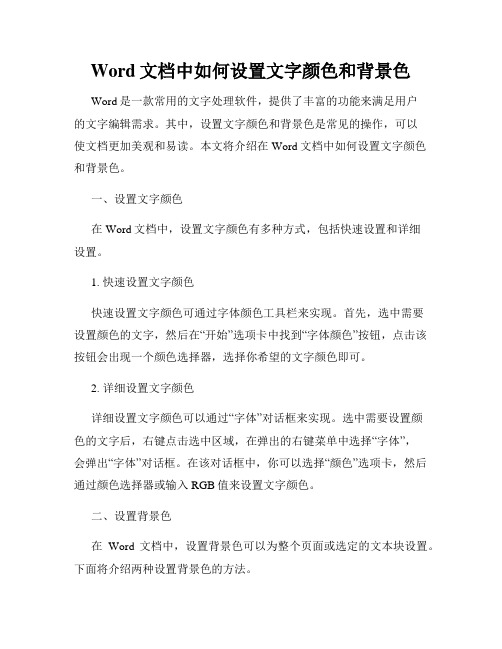
Word文档中如何设置文字颜色和背景色Word是一款常用的文字处理软件,提供了丰富的功能来满足用户的文字编辑需求。
其中,设置文字颜色和背景色是常见的操作,可以使文档更加美观和易读。
本文将介绍在Word文档中如何设置文字颜色和背景色。
一、设置文字颜色在Word文档中,设置文字颜色有多种方式,包括快速设置和详细设置。
1. 快速设置文字颜色快速设置文字颜色可通过字体颜色工具栏来实现。
首先,选中需要设置颜色的文字,然后在“开始”选项卡中找到“字体颜色”按钮,点击该按钮会出现一个颜色选择器,选择你希望的文字颜色即可。
2. 详细设置文字颜色详细设置文字颜色可以通过“字体”对话框来实现。
选中需要设置颜色的文字后,右键点击选中区域,在弹出的右键菜单中选择“字体”,会弹出“字体”对话框。
在该对话框中,你可以选择“颜色”选项卡,然后通过颜色选择器或输入RGB值来设置文字颜色。
二、设置背景色在Word文档中,设置背景色可以为整个页面或选定的文本块设置。
下面将介绍两种设置背景色的方法。
1. 设置页面背景色设置整个页面的背景色需要运用“页面布局”选项卡。
点击“页面布局”选项卡后,在“页面背景”部分,可以看到一个“页面颜色”按钮,点击该按钮会弹出一个颜色选择器,选择你希望的背景色即可将整个页面的背景色设置为选定的颜色。
2. 设置选定文本块的背景色通过鼠标选中想要设置背景色的文本块,然后进入“开始”选项卡,在“字体”组下找到“突出显示”按钮。
点击该按钮,在弹出的菜单中选择“文本颜色”,会出现一个颜色选择器,选择你希望的背景色即可将选定文本块的背景色设置为选定的颜色。
在设置文字颜色和背景色时,需要注意以下几点:- 文字颜色和背景色的选择最好与文档的整体风格相适应,不宜过于鲜艳或令人眼花缭乱;- 设置文字颜色和背景色时,要考虑到文字的可读性,确保设置相应颜色后文字能够清晰可辨;- 对于需要打印的文档,要注意文字颜色和背景色的搭配,以免消耗过多墨水,影响打印效果。
OFFICE2010教程(全套免费)
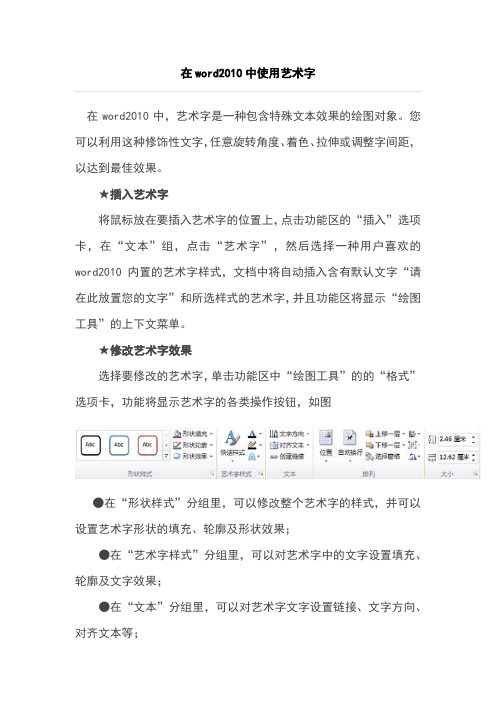
在word2010中使用艺术字在word2010中,艺术字是一种包含特殊文本效果的绘图对象。
您可以利用这种修饰性文字,任意旋转角度、着色、拉伸或调整字间距,以达到最佳效果。
★插入艺术字将鼠标放在要插入艺术字的位置上,点击功能区的“插入”选项卡,在“文本”组,点击“艺术字”,然后选择一种用户喜欢的word2010内置的艺术字样式,文档中将自动插入含有默认文字“请在此放置您的文字”和所选样式的艺术字,并且功能区将显示“绘图工具”的上下文菜单。
★修改艺术字效果选择要修改的艺术字,单击功能区中“绘图工具”的的“格式”选项卡,功能将显示艺术字的各类操作按钮,如图●在“形状样式”分组里,可以修改整个艺术字的样式,并可以设置艺术字形状的填充、轮廓及形状效果;●在“艺术字样式”分组里,可以对艺术字中的文字设置填充、轮廓及文字效果;●在“文本”分组里,可以对艺术字文字设置链接、文字方向、对齐文本等;●在“排列”分组里,可以修改艺术字的排列次序、环绕方式、旋转及组合;●在“大小”分组里,可以设置艺术字的宽度和高度。
word2010中自选图形的使用自选图形是指一组现成的形状,包括如矩形和圆这样的基本形状,以及各种线条和连接符、箭头总汇、流程图符号、星与旗帜和标注等。
用户可以使用自选图形来绘制各类图形。
★添加自选图形在功能区上点击“插入”选项卡,然后找到“插图”组,点击“形状”,弹出含有多个类别多个形状的菜单,选择其中一种您要绘制的形状,这时鼠标指针会变成十字形,您在即可文档中绘制出此形状。
★更改自选图形选取要更改的形状,这时功能区会自动显示“绘图工具”。
在“绘图工具”中点击“格式”选项卡,在“形状样式”组中“更改形状”,然后选择其中一种形状即可更改。
★重调自选图形的形状1.选取自选图形,如果形状包含黄色的调整控点,则可重调该形状。
某些形状没有调整控点,因而只能调整大小。
2.将鼠标指针置于黄色的调整控点上,按住鼠标按键,然后拖动控点以更改形状。
WORD2003使用技巧大全(超全)-2022最新版——0积分下
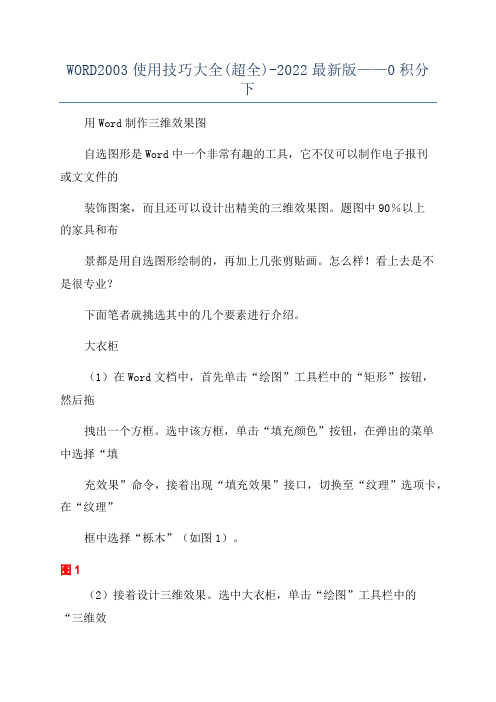
WORD2003使用技巧大全(超全)-2022最新版——0积分下用Word制作三维效果图自选图形是Word中一个非常有趣的工具,它不仅可以制作电子报刊或文文件的装饰图案,而且还可以设计出精美的三维效果图。
题图中90%以上的家具和布景都是用自选图形绘制的,再加上几张剪贴画。
怎么样!看上去是不是很专业?下面笔者就挑选其中的几个要素进行介绍。
大衣柜(1)在Word文档中,首先单击“绘图”工具栏中的“矩形”按钮,然后拖拽出一个方框。
选中该方框,单击“填充颜色”按钮,在弹出的菜单中选择“填充效果”命令,接着出现“填充效果”接口,切换至“纹理”选项卡,在“纹理”框中选择“栎木”(如图1)。
图1(2)接着设计三维效果。
选中大衣柜,单击“绘图”工具栏中的“三维效果”按钮,在弹出的菜单中选择“三维样式1”,这时大衣柜就有了三维效果。
(3)接下来是绘制两扇柜门。
单击“绘图”工具栏中的“矩形”按钮,在大衣柜上画一个长方形,然后单击“填充颜色”按钮将“纹理”设置为“深色木质”。
为了使柜门有略微突出的效果,这里我们单击“绘图”工具栏上的“阴影”按钮,在弹出的菜单中选择“阴影样式14”。
修饰完成后,用复制、粘贴的方法复制另一扇柜门。
(4)最后是两个圆形把手。
单击“绘图”工具栏上的“椭圆”按钮,在门上绘制一个圆形,选中圆形,单击“绘图”工具栏上的“填充颜色”按钮,选择“填充效果”命令,在“填充效果”接口中选择“纹理”选项卡。
在“颜色”框中点选“预设”单选项,在右侧出现的“预设颜色”中选择“麦浪滚滚”,在“底纹样式”框中点选“中心辐射”单选项,在“变形”框中选择“变形1”,设置完毕单击“确定”按钮。
(5)这时我们发现把手还没有凸起效果,这里选用三维效果中的“三维样式11”,由于三维深度过大,需要减小深度。
选择“三维设置”命令,接着出现“三维设置”工具栏,单击其中的“深度”按钮,将“72磅”改为“36磅”。
通过复制、粘贴的方法将另一把手移动到另一扇柜门上,大衣柜的效果图就完成了。
word_基本操作教程
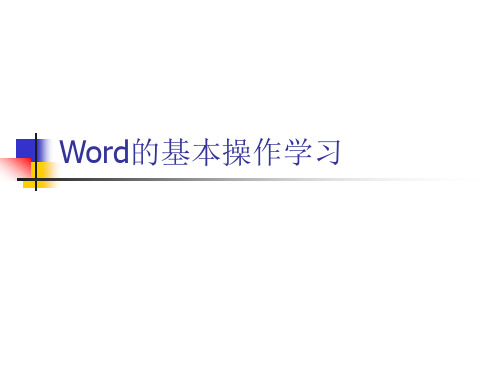
3)这样就成功地将文件保存到了自己的文件夹中,以后每次就可 以点工具栏上的“保存”按钮,就可以自动保存;
五、如何退出WORD?
1)点“文件”菜单中,最下面的“退出”命令,就可以 退出Word程序,也可以点右上角的叉按钮,关闭窗口 退出。 2)如果文件没保存,或者又修改了,这时候会出来一个 提示框,黄色是提醒、警告的意思;
页码?( 八、如何插入页角/页码?( ) 如何插入页角 页码?(1)
页面的右下角往往有一个页码,这个称作页脚,在上边的出 现的称作页眉,下面我们通过一个练习来学习操作;
1、插入页码 1)启动Word,自动打开一个空白文档; 2)单击菜单栏“插入-页码”命令,出现一个对话框,点“确定”即 可;
3)如图,点“确定”后页码自动插在每一 页的右下角。如果你不想把页码放在右下角, 也可以在对齐方式、位置两个下拉按钮里头 设成居中或其他选择方式。
6)然后图片就插到了当前光标所在的位置,在图片上点击一下,会出来一 个图片工具栏; 工具栏上那个“小马”图标挺重要, (如图)
点击可以设置图片的位置,默认是插入方式,文字都被挤到上下两行; 还可以选其他环绕方式,让图片跟文字进行不同的组合方式,根据需要 选择;
七、简单的图片编辑(3) 简单的图片编辑( )
2)中间的方向有两种,纵向和横向,纵向是指文字在纸张的短边上一行 一行排列,横向是指文字在纸张的宽边上一行一行排列:
注意:大多数情况我们都用纵向排列,横向常常用在分两栏的 注意:大多数情况我们都用纵向排列, 情况,不管横向、纵向,打印机的纸张一般都是纵向放进去的; 情况,不管横向、纵向,打印机的纸张一般都是纵向放进去的;
Word的基本操作学习
一、什么是WORD? 什么是 ?
Microsoft Word 是微软公司专为办公人 员日常办公设计的应用软件。 是Microsoft Office工具中的一项工具。 Microsoft Office 其他还有 Microsoft PowerPoint PowerPoint,简称 PPT;以及Microsoft Excel。 Word常常用于创建和编辑信件、报告、 网页或电子邮件中的文本和图形。 与Word软件功能类似的还有金山公司的 WPS。
WORD简历使用帮助手册
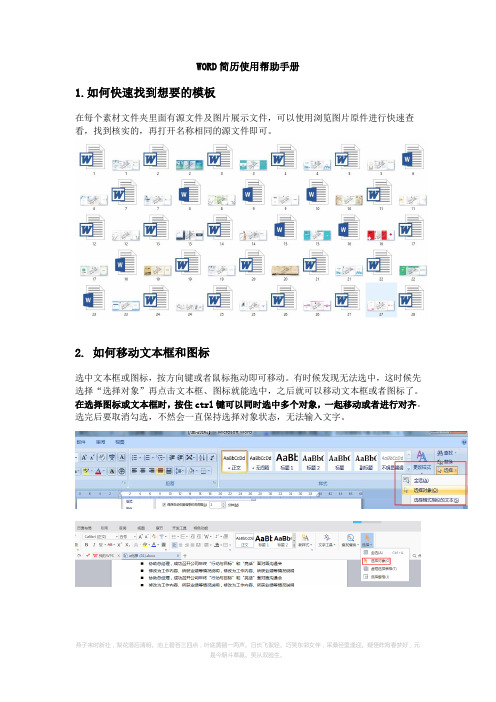
WORD简历使用帮助手册1.如何快速找到想要的模板在每个素材文件夹里面有源文件及图片展示文件,可以使用浏览图片原件进行快速查看,找到核实的,再打开名称相同的源文件即可。
2. 如何移动文本框和图标选中文本框或图标,按方向键或者鼠标拖动即可移动。
有时候发现无法选中,这时候先选择“选择对象”再点击文本框、图标就能选中,之后就可以移动文本框或者图标了。
在选择图标或文本框时,按住ctrl键可以同时选中多个对象,一起移动或者进行对齐。
选完后要取消勾选,不然会一直保持选择对象状态,无法输入文字。
3.如何对齐图标和文本框?对齐图标或者文本框技巧:(同时按住ctrl键)选中多个图标或者文本框,在绘图工具格式里选择“对齐”,勾选“对齐所选对象”,然后再选择要对齐的方式“左对齐”、“左右居中”等,然后便可以将多个图标或文本框对齐。
4.如何更换照片:大多数模板更换照片方法:直接右击原有照片---更改图片—选择自己照片如果发现无法更换:请选中原来照片,按Delete键删除,然后插入自己的照片,在图片工具中将照片“文字环绕”设成浮于文字上方(或者位置—其他布局选项—版式—浮于文字上方),然后移动到合适位置。
5.如何调整技能图形不同模板的技能图形调整方法有所不同,基本为以下三种:①选中阴影部分,直接调整阴影部分的宽度,为避免比例失调,最好不要通过拖动调整,应在绘图工具中调整宽度。
(调整前先去掉勾选锁定纵横比)②直接复制阴影部分的图标,粘贴盖住非阴影。
比如下面这种:③选中小竖杠,然后使用方向键移动小竖杠的位置,如下面这种:PS:如果你发现移动不了阴影部分,请先解除组合.在图形上面鼠标右键—“组合”—“取消组合”。
6.粘贴内容样式变形将自己准备好的简历内容粘贴到模板中,发现失去原有效果:粘贴前尽量不要删完原有的内容,保留一两个字符,粘贴上去会和原来格式相同,粘贴后再删除多余内容粘贴完以后,会出现类似这样的图标选择仅保留文本,所粘贴内容即可套用粘贴位置的样式。
鲁教版五年级上册信息技术第1课《文字处理初尝试》说课稿
鲁教版五年级上册信息技术第1课《文字处理初尝试》说课稿一. 教材分析《文字处理初尝试》是鲁教版五年级上册信息技术第1课的内容。
本节课主要让学生初步了解文字处理的基本知识,掌握Word的基本操作,如创建文档、输入文字、设置字体和段落等。
通过本节课的学习,学生能够使用Word软件进行简单的文字处理,为今后的学习和工作打下基础。
二. 学情分析五年级的学生已经具备了一定的计算机操作基础,对新技术接受能力强。
但部分学生对文字处理软件的使用还比较陌生,需要在课堂上给予个别辅导。
此外,学生之间的计算机操作水平存在一定差距,教学过程中要关注全体学生,尽量让每个学生都能跟上教学进度。
三. 说教学目标1.知识与技能:了解文字处理的基本知识,掌握Word的基本操作,如创建文档、输入文字、设置字体和段落等。
2.过程与方法:通过实践操作,培养学生独立完成文字处理任务的能力,提高学生的信息技术素养。
3.情感态度与价值观:激发学生对信息技术学习的兴趣,培养学生的创新意识和团队协作精神。
四. 说教学重难点1.重点:Word的基本操作,如创建文档、输入文字、设置字体和段落等。
2.难点:如何合理设置字体和段落,使文档更具美观性。
五. 说教学方法与手段1.采用“任务驱动”教学法,让学生在完成实际任务的过程中,掌握Word的基本操作。
2.运用“分组合作”教学法,培养学生团队协作能力和沟通能力。
3.利用多媒体教学手段,如课件、视频等,直观展示教学内容,提高学生的学习兴趣。
六. 说教学过程1.导入新课:通过展示精美的Word文档,激发学生对文字处理软件的兴趣,引出本节课的主题。
2.讲解演示:教师讲解Word的基本操作,如创建文档、输入文字、设置字体和段落等,并进行现场演示。
3.实践操作:学生分组进行实践操作,完成指定的文字处理任务。
教师巡回指导,解答学生疑问。
4.成果展示:各小组展示自己的作品,互相评价,教师给予点评和指导。
5.拓展训练:学生自主设计一个文档,发挥创意,充分运用所学知识。
word文档怎么排版
word文档怎么排版word文档怎么排版文字排版是很重要的,影响着我们对一篇文章的美感,那么word 文档如何排版呢?下面店铺为大家解答一下,希望能帮到您!word文档怎么排版11、页面设置:打开word,点击“页面布局”,点击“页面设置”。
在页面设置对话框中,点击“页边距”,根据需要设置页边距、纸张方向。
2、点击“纸张”根据需要设置纸张大小。
3、点击“版式”,设置页眉和页脚格式。
4、设置正文字体样式:右键点击“正文字体”,点击“修改样式”。
5、点击“格式”,选择字体样式,如:楷体,还可以对字号进行修改。
6、设置正文段落样式:点击“格式”,点击“段落”。
7、选择缩进格式,如:首行缩进3字符。
设置行距,设置段前段后距离,点击“确定”,其他段落都可以这样设置。
8、修改页眉和页码:点击“插入”,点击“页眉和页脚”,设置字体、行距、缩进、对齐等。
word文档怎么排版2快速剔除办公模板中的编号办公过程中常常要使用固定的模板,例如每次都在原有模板中修改填充在括号中的字母编号,如果旧的模板括号()中都已经填上了字符。
由于字符的随机性,我们不好一次性删掉其中的选项,只得多次批量删除。
其实借助于Word的特殊替换,可快速完成替换。
按Ctrl+H组合键打开“替换”对话框,在“查找内容”框中输入“(^$)”,在“替换为”框中输入“( )”,括号中间有空格,单击“全部替换”按钮即可。
需要注意,“$”只能表示一个任意的字母,即只能剔除单选题中的答案。
若为多项选择题,可在查找时依次加入多个“$”来进行查找并替换。
快速“嫁接”断行的文本网上下载的TXT格式文件,被复制到Word中之后,有时会出现一些奇怪的换行符号。
一般利用Word的“查找和替换”中的“特殊格式→段落标记”来查找,替换为全无(不输入任何内容)可解决。
但也有例外。
还有“顽固”的情况,用以上换行符替换往往无效。
这时可尝试使用“分节符(A)”“段落符号(A)”“手动换行符(L)”进行替换,一般可以解决。
Word文档如何设置主题颜色和字体
Word文档如何设置主题颜色和字体在日常的工作和学习中,我们经常会使用 Word 文档来编写各种文件、报告、论文等。
为了让文档更加美观、清晰和易读,合理地设置主题颜色和字体是非常重要的。
下面,我将详细为您介绍在 Word 文档中如何设置主题颜色和字体。
一、设置主题颜色1、打开 Word 文档首先,打开您需要设置主题颜色的 Word 文档。
2、找到“设计”选项卡在 Word 界面的顶部菜单栏中,点击“设计”选项卡。
3、选择主题颜色在“设计”选项卡中,您会看到“主题颜色”的选项。
点击它,会弹出一系列预设的主题颜色方案供您选择。
这些方案通常包括一些协调搭配的颜色组合,适用于不同的文档类型和风格。
4、自定义主题颜色如果预设的主题颜色方案不能满足您的需求,您还可以自定义主题颜色。
点击“主题颜色”选项下的“自定义颜色”按钮。
在弹出的“新建主题颜色”对话框中,您可以分别为“文字/背景深色1”“文字/背景浅色1”“强调文字颜色1 6”等元素选择您想要的颜色。
您可以通过点击颜色框来选择标准颜色,也可以点击“更多颜色”来获取更丰富的颜色选择,甚至可以通过输入颜色的 RGB 值来精确指定颜色。
5、应用主题颜色选择好您满意的主题颜色后,点击“确定”按钮,主题颜色就会应用到您的文档中。
二、设置字体1、选择需要设置字体的文本在文档中,用鼠标拖动选中您想要设置字体的文本。
2、找到“字体”选项卡在 Word 界面的顶部菜单栏中,点击“开始”选项卡,然后在其中找到“字体”选项组。
3、选择字体在“字体”选项组中,您可以看到一个下拉菜单,里面列出了各种字体供您选择。
您可以通过点击下拉箭头来浏览字体列表,并选择您喜欢的字体。
4、设置字体大小在“字体”选项组中,还有一个用于设置字体大小的下拉菜单。
您可以选择预设的字体大小,如“小初”“一号”“小二”等,也可以直接输入您想要的字体大小数值。
5、调整字体样式除了字体和大小,您还可以设置字体的样式,如加粗、倾斜、下划线等。
Word文档中如何应用字体颜色和背景色
Word文档中如何应用字体颜色和背景色字体颜色和背景色是Word文档中常用的文本效果,能够增强文档的可读性和视觉吸引力。
在本文中,将介绍如何在Word文档中应用字体颜色和背景色的方法。
一、应用字体颜色在Word文档中,可以通过以下几种方法应用字体颜色:1. 直接选取文字并更改颜色:打开Word文档,选中需要改变颜色的文字。
在顶部的“字体”工具栏中,点击“字体颜色”图标(一个大字母"A"上面有彩色下划线的图标),然后选择所需的颜色。
2. 使用快捷键:选中需要改变颜色的文字后,按下快捷键"Ctrl + Shift + C",这将打开"字体"对话框。
在对话框的“颜色”选项卡中,选择所需颜色,点击“确定”按钮即可应用到选中的文字。
3. 使用条件格式化:通过条件格式化功能,可以根据特定条件自动应用字体颜色。
选中需要应用条件的文字,然后在顶部菜单栏中选择“开始”,点击“条件格式化”,选择“新建规则”,在弹出的对话框中选择“仅对这个工作表中的单元格格式”;然后在条件格式化规则管理器中的“设置格式”选项卡中,选择所需的字体颜色。
二、应用背景色在Word文档中,可以通过以下几种方法应用背景色:1. 直接选取文字并更改背景色:选中需要改变背景色的文字,点击顶部的“字体”工具栏中的“高亮颜色”图标(一个填充色桶的图标),然后选择所需的颜色。
2. 使用快捷键:选中需要改变背景色的文字后,按下快捷键"Ctrl + Shift + H",这将打开字体对话框的“高亮颜色”选项卡,选择所需的颜色,点击“确定”按钮即可应用到选中的文字。
3. 使用条件格式化:类似于应用字体颜色,可以通过条件格式化功能来自动应用背景色。
选定需要应用条件格式的文字,然后在顶部菜单栏中选择“开始”,点击“条件格式化”,选择“新建规则”,在弹出的对话框中选择“仅对这个工作表中的单元格格式”;然后在条件格式化规则管理器中的“设置格式”选项卡中,选择所需的背景色。
